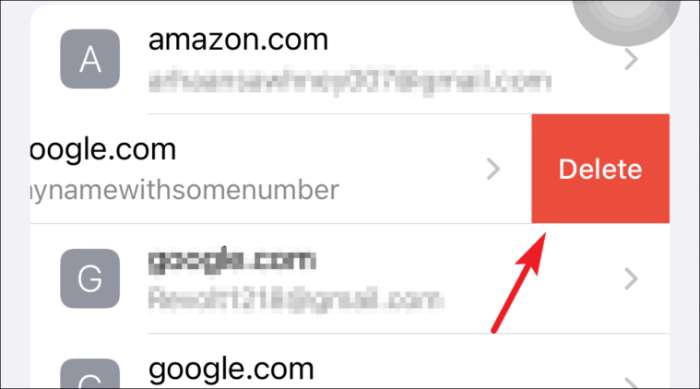¿Quiere ver y editar las contraseñas guardadas en su iPhone? ¿O quieres empezar a usar iCloud Keychain? ¡Siga leyendo para obtener respuestas a todas sus preguntas!
Las contraseñas han estado en nuestras vidas desde la existencia de las computadoras digitales. A medida que esas computadoras comenzaron a evolucionar y con el inicio de Internet, nuestras contraseñas debían ser más complejas y siempre únicas para proteger nuestra información de un uso indebido.
El servicio Keychain de Apple ha estado aquí durante muchos años y ha demostrado ser muy útil en términos de brindar comodidad al usuario al sugerir contraseñas seguras, guardarlas para uso futuro y también sincronizarlas en todos sus dispositivos Apple para brindar una experiencia perfecta.
Si bien siempre es agradable usar el servicio de llaveros de Apple y nunca levantar un dedo para escribir su contraseña. Sin embargo, es solo una cuestión de cuándo necesitará cambiar su contraseña para iniciar sesión para lograr una mejor seguridad de su información.
Por lo tanto, es imperativo que aprenda a ver y editar sus contraseñas guardadas en el llavero de iCloud en sus dispositivos Apple. Para todos los no iniciados, primero conozcamos un poco más sobre iCloud Keychain.
¿Qué es iCloud Keychain y por qué usarlo?
El llavero de iCloud está diseñado para personas que utilizan varios dispositivos Apple y funciona para todos ellos. Básicamente, iCloud Keychain guarda y completa automáticamente sus credenciales para aplicaciones de terceros, credenciales de Safari, detalles de tarjetas de crédito e incluso contraseñas de Wi-Fi.
Dado que muchos de nosotros ya estamos usando un administrador de contraseñas para realizar un seguimiento y generar contraseñas más seguras, usar iCloud tiene mucho sentido, ya que no hay rival para la seguridad proporcionada por Apple para sus credenciales almacenadas.
Además, iCloud Keychain se asegura de que todas sus credenciales se actualicen en todos los dispositivos aprobados que están vinculados a su ID de Apple. Eso le ahorrará muchos problemas para actualizarlos manualmente en cada dispositivo. La desventaja es que solo funciona en dispositivos Apple. Sin embargo, Apple tiene planes para hacerlo interoperable en múltiples plataformas en un futuro próximo.
Con la introducción de iOS 15, Apple también ha introducido un Authenticator integrado con iCloud Keychain para sitios web y cuentas que admiten la autenticación de dos factores. Eliminará por completo la necesidad de utilizar un autenticador de terceros para iniciar sesión en sus cuentas.
Antes de saltar a editar o ver las contraseñas guardadas en iCloud Keychain, aprendamos cómo habilitar iCloud Keychain.
Cómo habilitar el llavero de iCloud en iPhone
Primero, inicie la aplicación Configuración desde la pantalla de inicio de su iPhone.
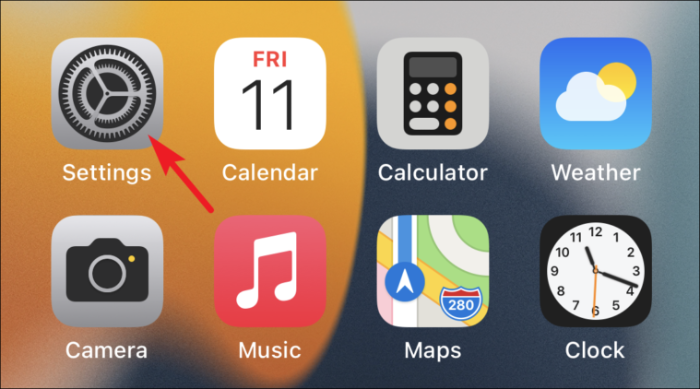
A continuación, toque su tarjeta de identificación de Apple presente en la parte superior de la aplicación Configuración.
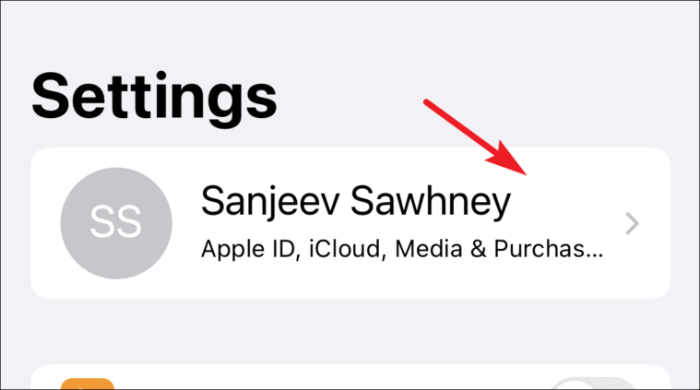
Después de eso, toque la opción iCloud de la lista disponible.
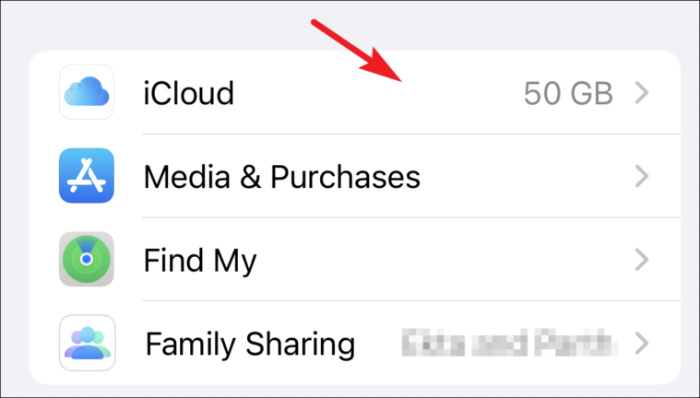
Luego, toque la opción "Llavero" presente en la configuración de iCloud.
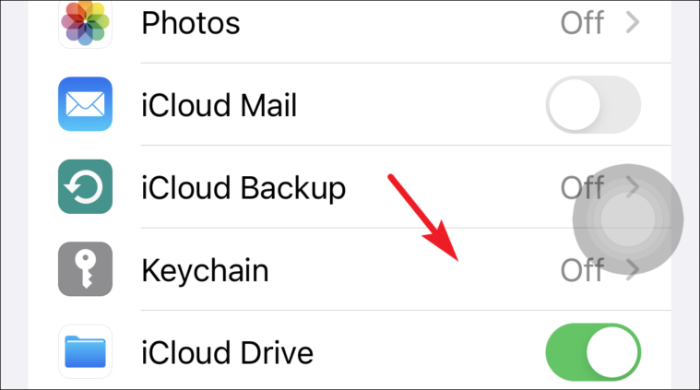
Finalmente, mueva el interruptor a la posición "Encendido" que precede a la opción Llavero de iCloud.
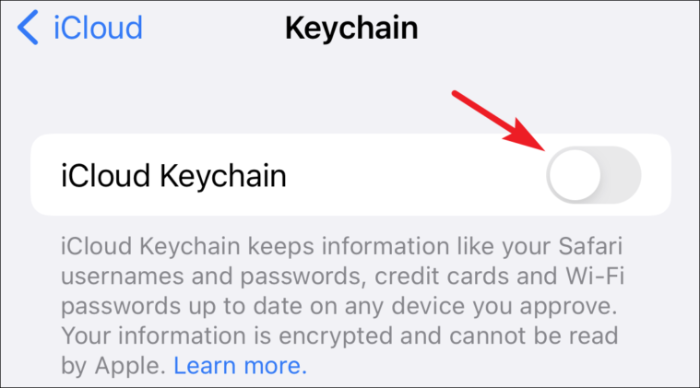
Ver y editar contraseñas guardadas en iPhone
Actualizar regularmente sus contraseñas es un buen hábito, y cada vez que cambie la contraseña de un sitio web o cuenta agregada en su Llavero desde su dispositivo Apple, automáticamente le permitirá actualizar la contraseña. Sin embargo, deberá actualizarlo manualmente si lo cambió en cualquier otro dispositivo.
Para hacerlo, primero inicie la aplicación Configuración desde la pantalla de inicio de su iPhone.
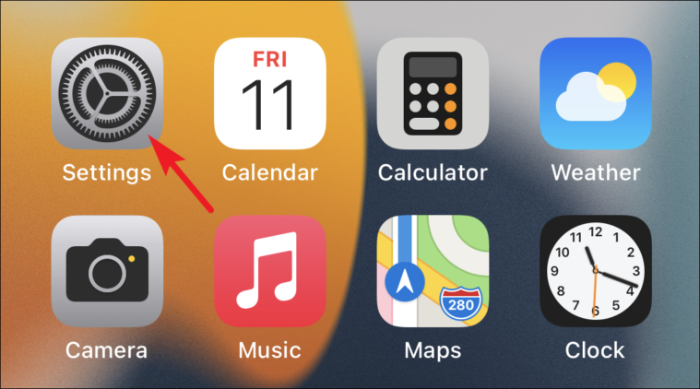
Luego, desplácese hacia abajo y toque la opción "Contraseñas" de la lista disponible.
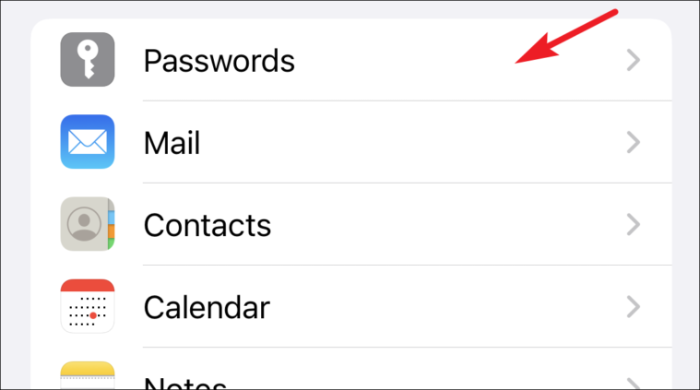
(En la siguiente pantalla, podrá ver la lista de todas las aplicaciones y sitios web guardados con Keychain)
Ahora, toque el nombre del sitio web que necesita para editar la contraseña de la lista de opciones disponibles.
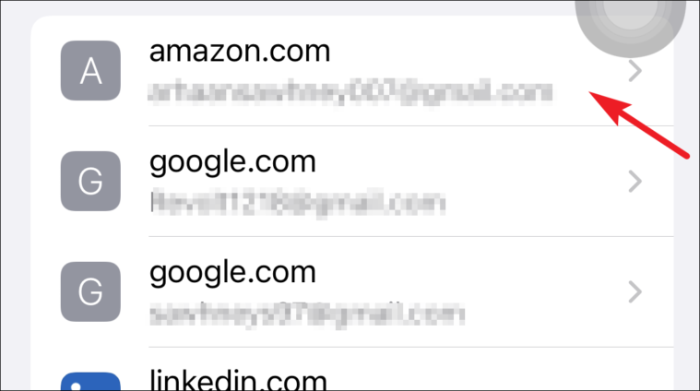
Luego, toque la opción "Editar" en la esquina superior derecha de la pantalla.
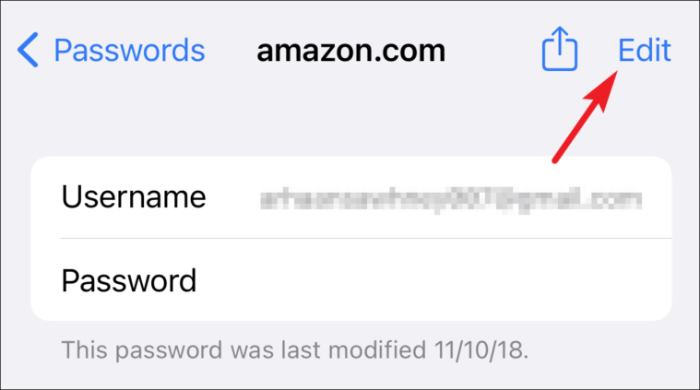
Después de eso, toque el campo "Contraseña" y realice cambios en su contraseña existente.
Nota: Por motivos de privacidad, Apple no muestra campos de contraseña en capturas de pantalla. Por lo tanto, verá todos los campos de contraseña en blanco siempre que estén presentes.
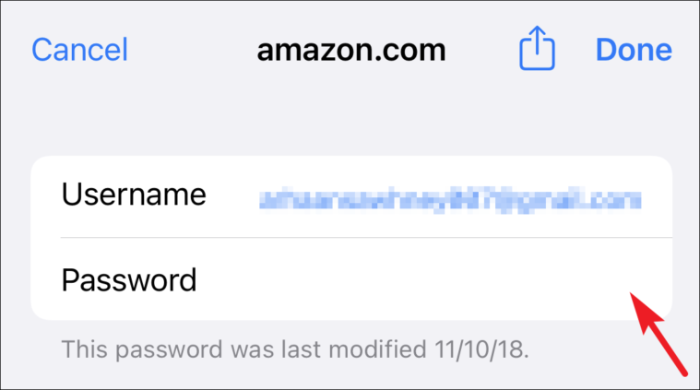
A continuación, presione la opción "Listo" en la esquina superior derecha de la pantalla para confirmar los cambios.
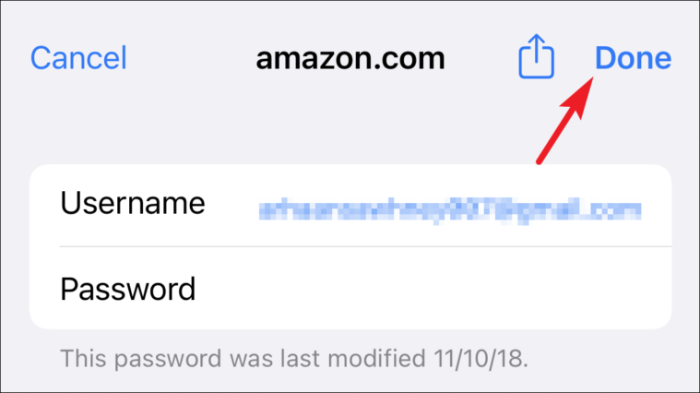
Alternativamente, toque la opción "Cambiar contraseña en el sitio web" si aún no ha cambiado la contraseña, pero desea hacerlo. (Esta acción lo llevará al sitio web de terceros mencionado en el campo "Sitio web").
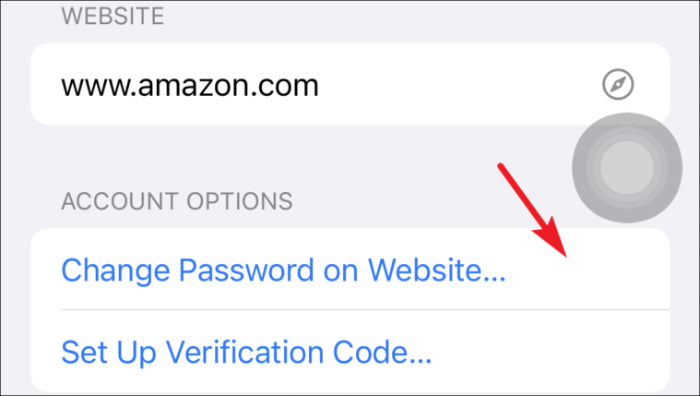
Administrar contraseñas guardadas en el llavero de iCloud en iPhone
Puede haber ocasiones en las que necesite agregar credenciales para cualquier cuenta o eliminar algunas de las credenciales no utilizadas. Sin embargo, es posible que rara vez lo necesite, pero saber cómo hacerlo es crucial.
Agregar nombre de usuario y contraseña para un sitio web
Primero, inicie la aplicación Configuración desde la pantalla de inicio de su iPhone.
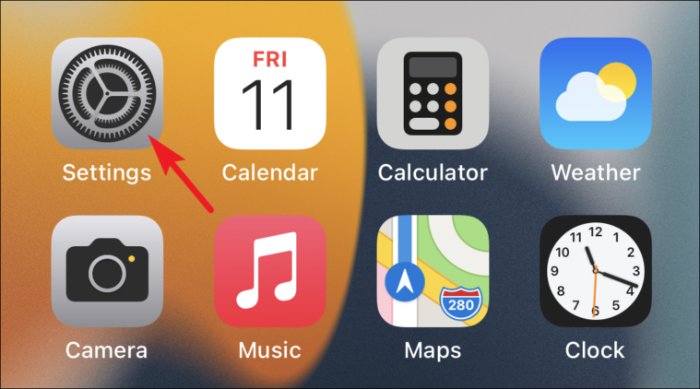
Luego, desplácese hacia abajo y toque la opción "Contraseñas" de la lista disponible.
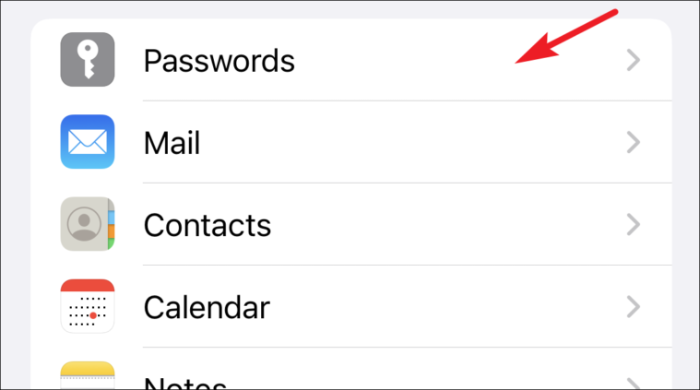
Ahora, toque el icono "+" de la esquina superior derecha de la pantalla.
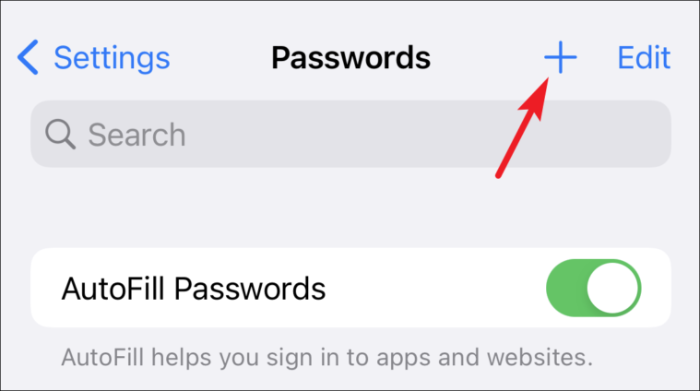
A continuación, ingrese la URL del sitio web y el nombre de usuario en sus respectivos campos presentes en la pantalla.
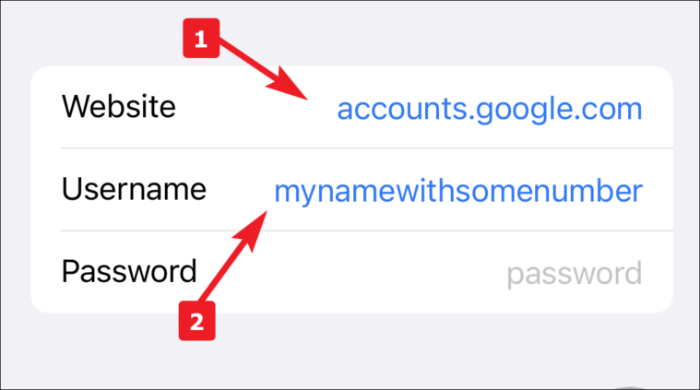
Después de eso, Apple le sugerirá una contraseña segura para usar en la cuenta, se ubicará en la parte superior de su teclado (donde recibirá opciones de autocorrección mientras escribe). Tóquelo para usarlo o ingrese su propia contraseña generada.
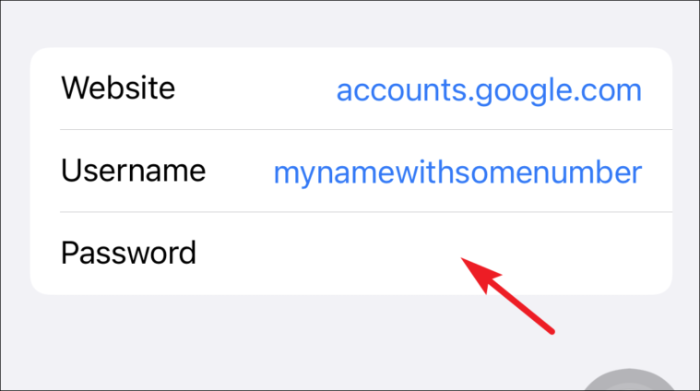
Finalmente, toque el botón "Listo" para agregar las credenciales en su llavero de iCloud.
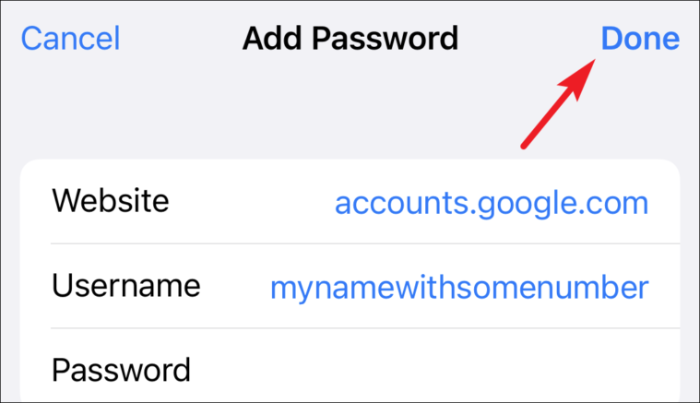
Eliminar contraseñas guardadas en iPhone
Muchas veces, comenzamos a usar un servicio o creamos una cuenta en un sitio web. Sin embargo, muchas veces dejamos de usar el servicio o la cuenta creada permanece inactiva. En cualquier caso, puede resultar útil saber cómo eliminar una contraseña guardada.
Para hacerlo, primero inicie la aplicación Configuración desde la pantalla de inicio de su iPhone.
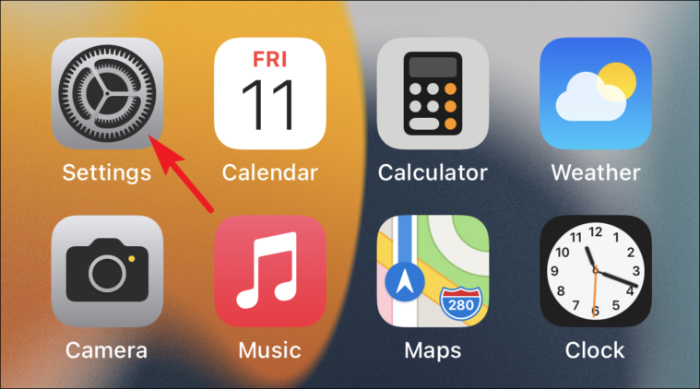
Luego, desplácese hacia abajo y toque la opción "Contraseñas" de la lista disponible.
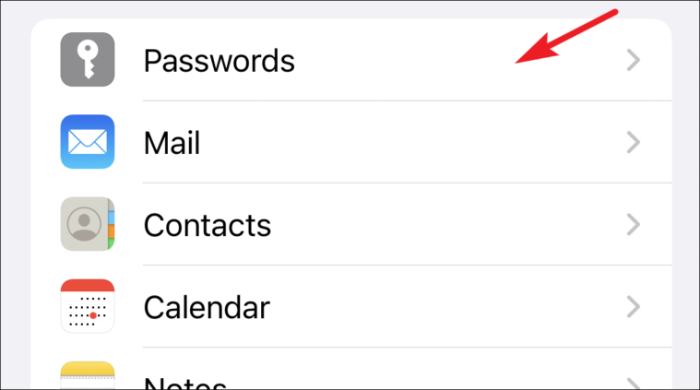
Ahora, toque el nombre del sitio web que necesita para eliminar la contraseña de la lista de opciones disponibles.
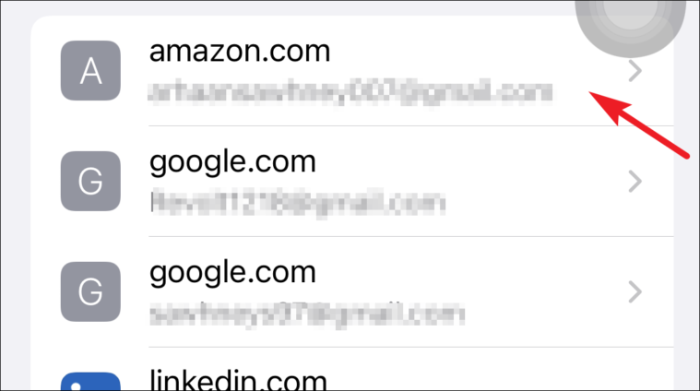
Después de eso, toque la opción "Eliminar contraseña" en la sección inferior de la pantalla.
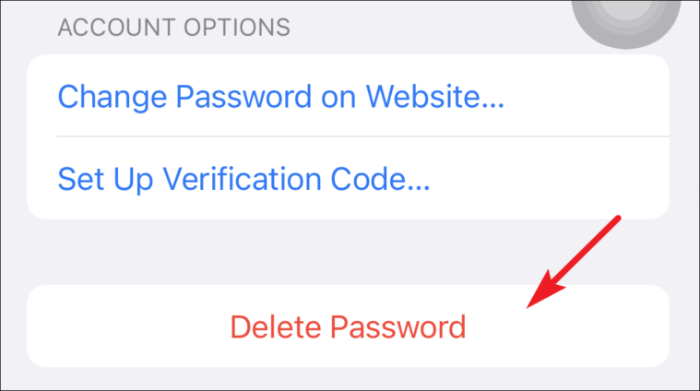
Luego, toque "Eliminar" de la alerta para confirmar.
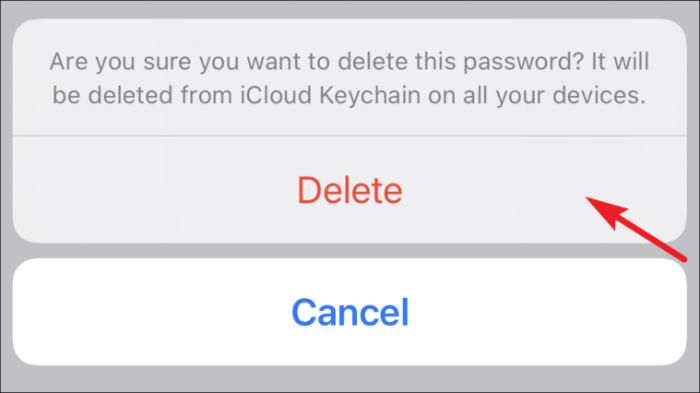
Alternativamente, también puede deslizar el dedo de izquierda a derecha en el nombre de un sitio web de la lista y tocar la opción "Eliminar".